-
포토샵 CS6 무료 설치 및 정품 등록 방법

포토샵 CS6 무료 설치 및 정품 등록 방법 이번 시간에는 '포토샵 CS6 무료 설치 및 정품 등록 방법'에 대해 알아보겠습니다.
사실 이 게시물은 작년 6월에 동일하게 업로드 했는데요.
그 게시물은 이웃에 한해 공유해서 설치하는 데 여러모로 불편했습니다.
또한, 정품 등록 방법은 따로 게시해 더욱더 번거로웠습니다.
그래서 이번 시간에는 이 게시글에 모든 걸 다 집어넣으려고 합니다.
물론 귀찮게 뭐 해달라 이런 거 없고요.
그냥 설치 링크부터 파일까지 다 업로드 해드리겠습니다.
여러분이 해야 할 일은 단지 제 게시글을 보고 따라 하시면 됩니다.
그럼 누구나 쉽게 '포토샵 CS6'를 사용하실 수 있을 겁니다.
그럼 이제 알려드리겠습니다.
먼저 아래 링크에 접속해주세요.
Adobe_Photoshop_CS6.zip
drive.google.com
파란색 네모상자 'Download'를 클릭합니다.

그럼 창이 넘어갈 겁니다.

다운로드 진행되는데요.
또한, 용량이 '1.7GB'라 다운받는 데 시간이 오래 걸립니다.
여유롭게 기다려줍니다.
* 다운로드 시간이 10시간을 초과할 시 무선 네트워크(와이파이)를 유선 네트워크로 바꿔주세요.
다운이 끝나면 압축파일을 풀어 줍니다.
* 압축파일이 안 열리면 '알집' or '반디집'을 반드시 설치하시기 바랍니다.
'Set-up.exe'를 클릭해줍니다.

'무시(I)'를 클릭해줍니다.

설치 프로그램 초기화중 ..
잠시 기다립니다.
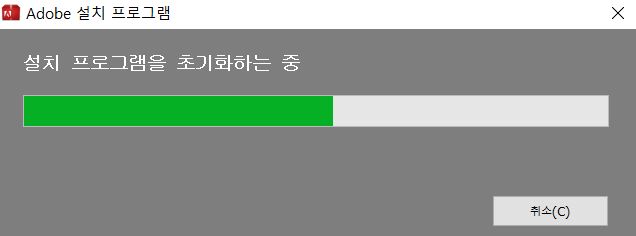
'시험 사용'을 클릭합니다.
일련번호가 있으신 분은 '설치'를 클릭하셔도 되지만 이 글을 보시는 분은 없으실 거라 생각합니다.

'동의'를 클릭합니다.

Adobe(어도비) 로그인을 해줍니다.
로그인하지 않으면 다음 단계로 진행이 안 됩니다.
* 아이디가 없으면 꼭 회원가입 하셔서 계정을 생성해주세요.

본인 컴퓨터의 운영체제 맞는 파일만 체크 후 '설치'를 눌러줍니다.
ex) 본인 컴퓨터 운영체제 64bit → CS6 (64 Bit)만 체크 후 '설치'
* 설치 위치는 되도록 변경하지 마세요.

혹시 몰라 운영체제 확인법도 알려드리겠습니다.
바탕화면에 있는 '내 컴퓨터(내 pc)'를 한 번 클릭합니다.
마우스 오른쪽 버튼을 눌러 다음과 같이 목록을 만듭니다.
맨 하단에 있는 '속성(R)'을 클릭합니다.

표시한 부분이 컴퓨터의 운영체제입니다.
제 노트북의 경우 64비트입니다.
따라서 위 포토샵 설치목록에서 64비트만 체크해야겠죠?

다시 설치 방법으로 넘어오겠습니다.
운영체제에 맞는 설치 파일을 선택 후 '설치'를 클릭하시면 창이 넘어갑니다.
설치까지 시간이 좀 걸리니 기다려줍니다.
* 이 설치는 네트워크 속도와 연관 없습니다.

설치가 끝나면 자동으로 '설치 완료'로 넘어갑니다.
'닫기'를 눌러 설치 창을 닫아줍니다.

'포토샵 CS6'를 실행해봅니다.

실행해도 로딩 창이 안 뜨면 '관리자 권한으로 실행'해봅니다.
로딩 창이 없어지고 다음과 같이 포토샵 작업화면이 뜨면 정상적으로 설치가 완료된 것입니다.

이제 우리가 해야 할 일은 체험판을 영구로 만드는 겁니다.
제가 알려 드리는 대로 하시면 됩니다.
아래 파일을 다운로드합니다.
* 바이러스 없습니다.
운영체제에 따라 파일이 다르니 구분 잘하시기 바랍니다.
설치받은 파일(amtlib.dll)을 다음 경로에 '덮어쓰기(붙여넣기)' 합니다.

32bit : C:\Program Files (x86)\Adobe Photoshop CS6
64bit : C:\Program Files\Adobe Photoshop CS6
* 'Adobe' 파일이 아니라 'Adobe Photoshop CS6 (xx Bit)' 파일입니다.
'덮어쓰기' 하는 법은 간단합니다.
파일(amtilb.dll)을 마우스로 한 번 클릭 후 '복사(Ctrl+c)'를 합니다.
그다음 아래 알려드린 파일 경로에 들어가 '붙여넣기(Ctrl+v)'를 하시면 됩니다.
그럼 '파일 바꾸기 또는 건너뛰기' 창이 뜹니다.
'대상 폴더의 파일 덮어쓰기(R)'를 클릭합니다.

이 단계까지 끝나면 '포토샵 CS6' 영구사용이 가능합니다.
확인법은 포토샵을 실행합니다.
상단 'Help' 메뉴를 클릭해 'Product Registration..'이 있는지 확인합니다.
'Product Registration'이 정품등록을 의미하므로 이 목록이 비활성화이면 정품등록이 제대로 된 것입니다.

이것으로 '포토샵 CS6 무료 설치 및 정품 등록 방법' 포스팅을 마치겠습니다.
최대한 이해하기 쉽게 썼으니 이 글을 보는 모두가 사용 잘하셨으면 좋겠습니다.
================================================================================================================================================================================================================================================================================================================================================================================

어도비 비정품 알림 없애는 방법 (adobe genuine software integrity service)
밑에 4가지 경우 한가지 라도 맞으면 따라해 보기
1.dobe genuine software integrity service 프로세서 중지하기

- Ctrl + Shift + Esc 키를 누르면 작업 관리자가 실행 됩니다.
- 작업 관리자 프로세스에서 Adobe GC Client application 을 클릭 하도록 하겠습니다.
- 그리고 작업 끝내기를 눌러 프로세서를 종료 하도록 하겠습니다.

4. 작업관리자 창을 끄셨다면 Ctrl + Shift + Esc 다시 켜서 시작 프로그램을 클릭 하도록 하겠습니다.
5.그리고 Adobe Gc invoker Utility 를 누르고 사용안함을 하도록 하겠습니다.
2.Adobe Genuine moniter service 서비스 중지하기

- WIN(윈도우키 ) + R 을 눌러 실행창을 켭니다.
- services.msc 를 입력해서 서비스 관리자를 실행 하도록 하겠습니다.

3. A 를 검색 하면 Apple mobile Device service 를 누른 후 더블클릭을 하도록 하겠습니다.

4.시작유형 자동에서 사용안함으로 변경하도록 하겠습니다.
5.중지를 눌러 확인을 누르도록 하겠습니다.
3.Adobe service 프로그램 제거하기

- 시작 에서 명령으로 검색 후 관리자 권한으로 실행 하도록 하겠습니다.
- 아래 명령어를 순차적으로 입력 하도록 하겠습니다.

명령 프롬프트 명령어
하나씩 순차적으로 입력하도록 하겠습니다(복붙 가능)
sc delete AGMService
sc delete AGSService
sc delete AdobeARMservice
sc delete AAMUpdater
4.adobe Genuine Helper.exe 파일 제거 하기

- C:\Program Files (x86)\Common Files\Adobe\AdobeGCClient 어도비 설치 경로로 이동하도록 하겠습니다.
- AdobeCleanUpUtility 와 AdobeGCClient 파일을 삭제 하도록 하겠습니다.
- 정품 인증이 뜨는지 확인 하시면 됩니다.
BAMSA
BAMSA

